怎样快捷方便地绘制数学中的函数图像
2009-09-29廖水莲
廖水莲
[摘要]详细地论述怎样利用WORD2003和EXCEL2003绘制数学中函数图象的方法。
[关键词]WORD2003 EXCEL2003函数图象
中图分类号:TP3 文献标识码:A 文章编号:1671-7597(2009)0720035-01
在制作数学课课件或数学教师出数学试卷时时,怎样快捷方便地绘制数学中函数图像,是各位非计算机专业的数学教师比较头痛的问题,本文详细介绍两种绘制函数图像的方法,一种通过WORD2003实现,一种通过EXCEL2003实现,通过对照我们就可以找到快捷方便的绘制函数图象的方法。
在同一直角坐标系统中作出函数Y=SIN(X),用WORD2003绘制图像的步骤如下:
1.调制绘制网格,在屏幕上显示绘图网格作为参考线。单击“绘图”工具栏上的“绘图”按钮,然后单击“绘图网格”命令,的弹出的“绘制网格”的对话框中,将“在屏幕上显示绘图网格线”和“水平间隔”复选框打上√,然后设置网格“水平间距”与“垂直间距”为0.5字符,“水平间隔”与“垂直间隔”为2。单击确定,则在屏幕上显示绘图网格线。

2.作出直角坐标系。单击“绘图”工具栏上的箭头工具,分别画出坐标系的X轴和Y轴。然后利用“绘图”工具栏上的直线工具,根据网格参考线在X轴和Y轴上分别画出间隔相等的单位长度。
3.标明长度单位。分别在X轴和Y轴上标明长度单位和X轴和Y轴。最后将文本框的填充颜色和线条颜色设置为无色,将文本框调到精确位置。
4.描点。我们在函数Y=SIN(X)的图像经过点(0,0)、(π/2,1)、(π,0)、(3π/2,-1)、(2π,0)的位置描上点,方法是单击“绘图”工具栏上的“椭圆”按钮,画一个椭圆,并设置椭圆高度和宽度都为把毫米,椭圆的填充颜色为黑色,复制6个同样大的椭圆,将它们分别移到合适的位置。
5.作图。单击“自选图形”-“直线”-“曲线”工具按钮,在点(0,0)单击鼠标左键后松开,再拖动鼠标到点(π/2,1)上单击左键松开,同样拖动鼠标到点(π,0)、(3π/2,-1)的位置单击左键后松开,最后拖动鼠标到点(2,0)的位置双击鼠标左键,完成函数在闭区间[0,2π]的曲线图形的绘制。
利用EXCEL图表向导的方法,在同一坐标作出Y=X2、Y=X3和Y=X3-X2+1函数图形,操作步骤如下:
1.在EXCEL中完成下列表格的输入X,B1单元中输入Y=X2、在C1单元中输入Y=X3和在D1单元格中输入Y=X2-X3+1,在A2,A3中输入-2,-1.5,然后利用自动填充人方法在A4到A5单元格中依次填充-0.5,0,0.5,1,1.5,2;在B2单元格输入公式=A2*A2,再利用自动填充人方法将B2人公式复制到B3-B9中;同理,在C2单元格输入公式=A2*A2*A2,再利用自动填充人方法将C2人公式复制到C3-C9中;在D2单元格输入公式=A2*A2*A2-A2*A2-A2+1,再利用自动填充人方法将D2人公式复制到D3-D9中。
2.选中A1:D9中的数据,单击常用工具栏上的图表向导按钮,弹出“图表向导-4步骤之1-图表类型”对话框。
3.在“图表向导4步骤之1图表类型”对话框中选择“图表类型”为“XY散点图”,“子表类型”为“无数据点平滑线散点图”,单击下一步,弹出“图表向导-4步骤之2-图表源数据”对话框。
4.在“图表向导-4步骤之2-图表类型”对话框。单击下一步,弹出“图表向导4步骤之3图表选项”对话框中,输入图表标题为“函数图象”。
5.在“图表向导-4步骤之3-图表选项”对话框中,选择“网格线”选项卡,单击对话框中的数值(Y)轴的“主要网格线(O)”复选框,将复选框中的对勾去掉。
6.在“图表向导-4步骤之3-图表选项”对话框中,选择“图例”选项卡,单击对话框中“显示图例”复选框,将复选框中的对勾去掉,不显示图例。
7.在“图表向导-4步骤之3-图表选项”对话框中”的“图像”选项卡对话框单击下一步,弹出“图表向导4步骤之4图表位置”对话框,选择将图表作为其中对象插入到当前表中。
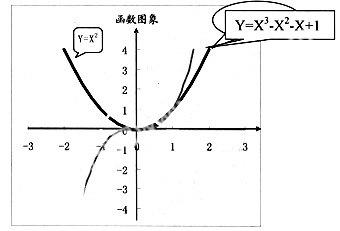
8.在“图表向导-4步骤之4-图表位置”对话框中单击“完成”按钮,得到下图所示的图象。
9.设置图表区格式:用鼠标双击“图表区”弹出“图表区格式”对话框。在对话框设置区域颜色、边框的样式、颜色、粗细等。
10.设置图表区的格式:用鼠标双击“绘图区”弹出“绘图区格式”对话框。在对话框设置区域颜色、边框的样式、颜色、粗细等。
11.设置X轴的坐标轴格式:用鼠标双击X轴,弹出“坐标轴格式”对话框。在对话框选择“刻度”选项卡,分别X轴刻度的最小值为-3,最大值为3,主要刻度单位为1,次要刻度单位为0.2。
12.设置Y轴的坐标轴格式:用鼠标双击Y轴,弹出“坐标轴格式”对话框。在对话框选择“刻度”选项卡,分别Y轴刻度的最小值为-4,最大值为4,主要刻度单位为1,次要刻度单位为0.2。在对话框中选择“字体”选项卡,设置区刻度单位的字体、字型、字号、颜色等。
13.设置图象格式:用鼠标双击曲线,弹出“数据系列格式”对话框。在“图案”选项卡中设置曲线的颜色、样式、粗细等。
14.适当调整图表的大小。
15.利用“绘图”工具栏上的箭头工具,给图表中的X轴和Y轴画上带箭头的直线,利用文本框工具的X轴和Y轴位置标明X和Y,利用绘图工具栏的“自选图形”中的标注分别标明图象哦哪个函数的图象。设置文本框和标注的填充颜色哦“无颜色填充”,最后将图表和所有的图形组合。结果如上图。
综上所述,WORD2003和EXCEL2003都可出绘制数学中的函数图象,但利用EXCEL2003图表向导在同一坐标系中绘制多个函数更加快捷方便、美观。
参考文献:
[1]蒋加伏等主编,《计算机应用基础》,国防科技大学出版社.
